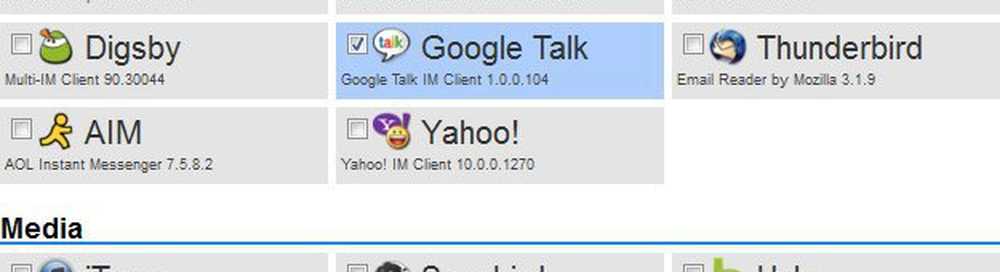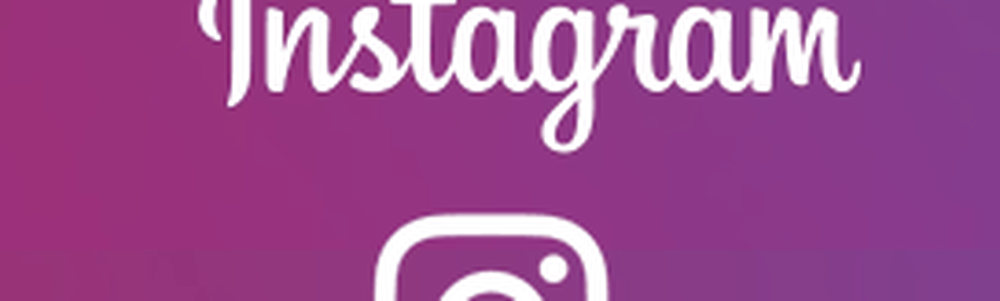Installieren, deinstallieren, aktualisieren und verwalten Sie Windows 10-Apps
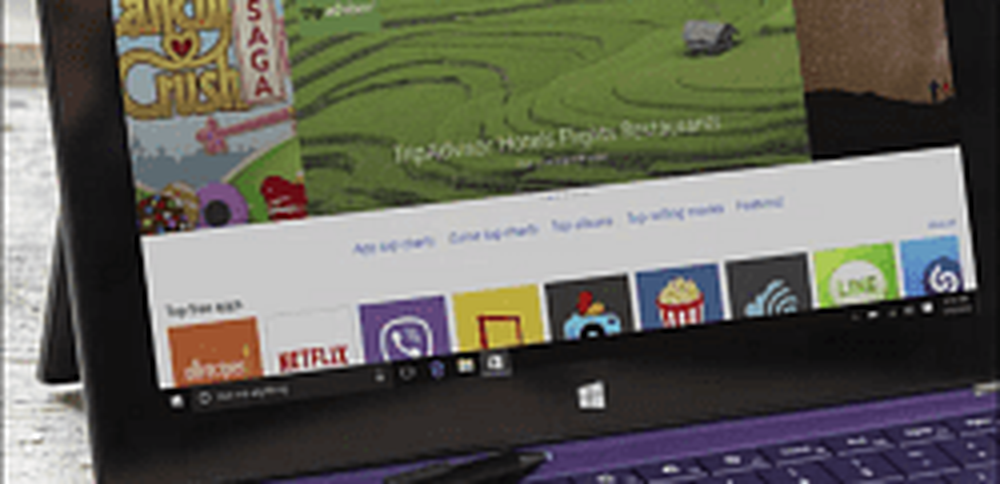
Windows 10 Universal Apps Store
Moderne oder Metro-artige Apps wurden in Windows 8 eingeführt - das Betriebssystem, das die meisten Benutzer übersprungen haben, weil es so berührungslos war. Diese Apps haben sich auf Windows 10 erweitert und funktionieren auf traditionellen Laptops und Desktop-PCs ohne Touchscreen-Funktionen.
Beispielsweise werden universelle Apps jetzt wie jedes andere Programm auf dem Desktop geöffnet. In Windows 8.x werden sie auf einem ganzen Bildschirm geöffnet. Sie brauchten ein Hilfsprogramm wie den ModernMix von Stardock, damit sie sich wie jetzt verhalten.
Wenn Sie über ein berührungsfähiges Windows 10-Gerät verfügen, sind die universellen Apps genauso berührungsfreundlich wie in Windows 8.1.
Sie finden universelle Apps im Store unter Start> Alle Apps> Store. Wenn Sie feststellen, dass Sie den Store häufig verwenden, können Sie ihn für leichteren Zugriff an die Taskleiste anheften. Einfach mit der rechten Maustaste klicken und auswählen Hefte es an die Taskleiste.
Es ist erwähnenswert, dass der Store mehr als nur Apps enthält. Hier finden Sie auch Musik, Filme, Fernsehen und Spiele.
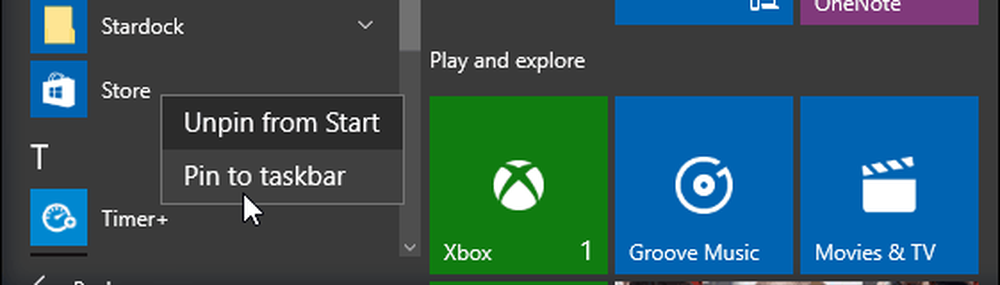
Der Store funktioniert wie jeder mobile App Store. Hier finden Sie vorgestellte Apps, kostenlose oder kostenpflichtige Apps, vorgeschlagene Apps und mehr. Sie können die Beschreibung der Apps lesen, Erfahrungsberichte und Screenshots anzeigen - genau wie ein App Store auf einer anderen Plattform.
Erwähnenswert ist auch, dass der Store ständig neu gestaltet wird, um besser zu sein. Im Folgenden sehen Sie die Hauptseite für das Windows 10 Anniversary Update.
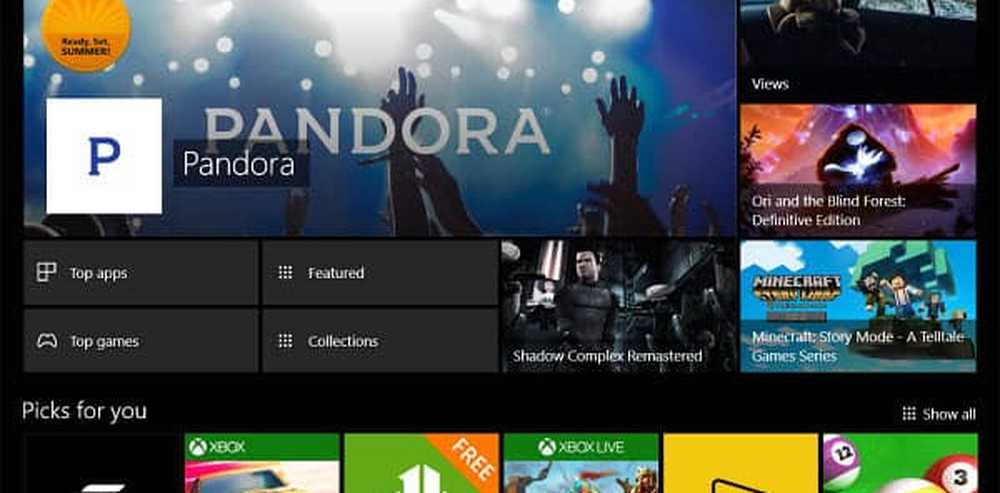
Wenn es eine bestimmte App gibt, die Sie kennen, suchen Sie einfach danach. Wenn Sie suchen und sehen möchten, was verfügbar ist, können Sie Ihre Suche basierend auf Kategorien durchsuchen und verfeinern. Ich werde keine Zeit mehr damit verbringen, Apps zu finden, weil es unkompliziert ist. Hüpfen Sie einfach rein, schauen Sie sich um und haben Sie Spaß.
Universal Apps installieren
Wenn Sie eine App finden, die Ihnen gefällt und die Sie möchten, wählen Sie einfach die Schaltfläche Installieren, Kostenlos oder Preis oben auf der App-Seite.
Dann werden Sie sehen, wie diese App eine Lizenz erwirbt, und den Fortschritt des Downloads. Während dieser Zeit können Sie es anhalten oder abbrechen, bevor es abgeschlossen ist.
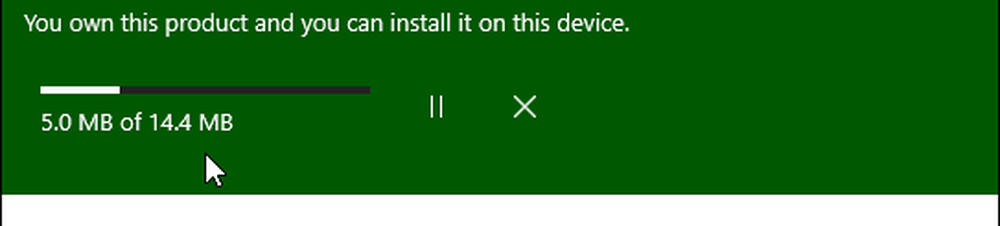
Ich sollte erwähnen, dass wenn Sie die kostenpflichtige App betrachten, normalerweise eine kostenlose Testversion angeboten wird, die Sie vor dem Kauf ausprobieren können. Wenn Sie eine App kaufen, werden Sie mit der Zahlungsmethode belastet, die Sie Ihrem Microsoft-Konto zugeordnet haben.

Sobald die App installiert ist, können Sie sie direkt aus dem Store oder über das Startmenü öffnen. Es erscheint unter dem Kürzlich hinzugefügt Sektion.

Um schneller zu Apps zu gelangen, lesen Sie unseren Artikel über das Auffinden von Apps anhand des Anfangsbuchstabens im Startmenü.

Apps deinstallieren
Das Deinstallieren einer App ist so einfach wie auf einem iPhone. Suchen Sie die Kachel oder das Symbol der App im Startmenü, klicken Sie mit der rechten Maustaste, und wählen Sie Deinstallieren aus.
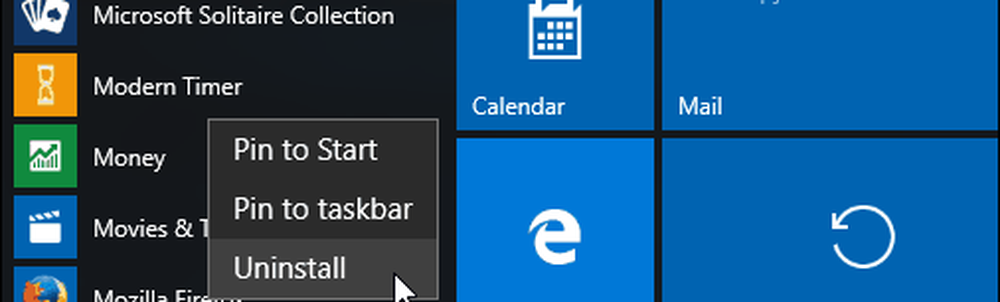
Anschließend wird die folgende Meldung angezeigt, in der Sie die Deinstallation der App bestätigen. Wählen Sie erneut Deinstallieren. Beachten Sie auch, dass Sie alle Apps, die Sie zuvor heruntergeladen haben, neu installieren können, ähnlich wie iOS.

Sie können auch mit der rechten Maustaste auf herkömmliche Desktop-Apps klicken, um sie zu deinstallieren. Dies erfordert jedoch einen zusätzlichen Schritt. Das Programme und Funktionen Das Kontrollfeld wird geöffnet, sodass Sie es deinstallieren können. Das Problem bei der Deinstallation von Desktop-Programmen über Programme und Funktionen Ist es hinterlässt Müll wie Temp-Ordner, Dateien und Registrierungseinstellungen. Lesen Sie für eine saubere Deinstallation herkömmlicher Desktop-Programme unseren Artikel: Wie deinstalliere ich die Software vollständig?
Aktualisieren Sie Windows 10 Universal Apps
Windows 10 ist so eingestellt, dass Ihre universellen Apps standardmäßig im Hintergrund aktualisiert werden. Wenn Sie dies nicht möchten, müssen Sie die Einstellung ausschalten. Öffnen Sie dazu den Store, wählen Sie oben Ihr Profilsymbol und dann im Menü Einstellungen aus.
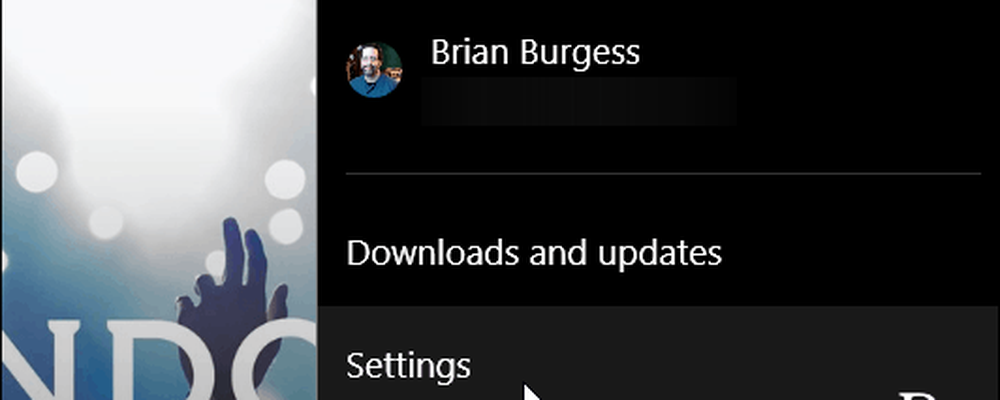
Auf der nächsten Seite können Sie die automatischen Updates ein- oder ausschalten.

Auch wenn Sie automatische Updates aktiviert haben, möchten Sie möglicherweise die App-Updates auf dem neuesten Stand halten und sie manuell aktualisieren, um die neuesten Funktionen zu erhalten. Öffnen Sie dazu den Store, wählen Sie Ihr Profilsymbol und anschließend Downloads und Updates.

Klicken Sie dann auf die Schaltfläche Nach Updates suchen. Die Überprüfung auf App-Updates ist nach einem großen Windows-Update oder nach dem Erstellen eines neuen Builds von Windows 10 sinnvoll, wenn Sie sich im Windows Insider-Programm befinden.
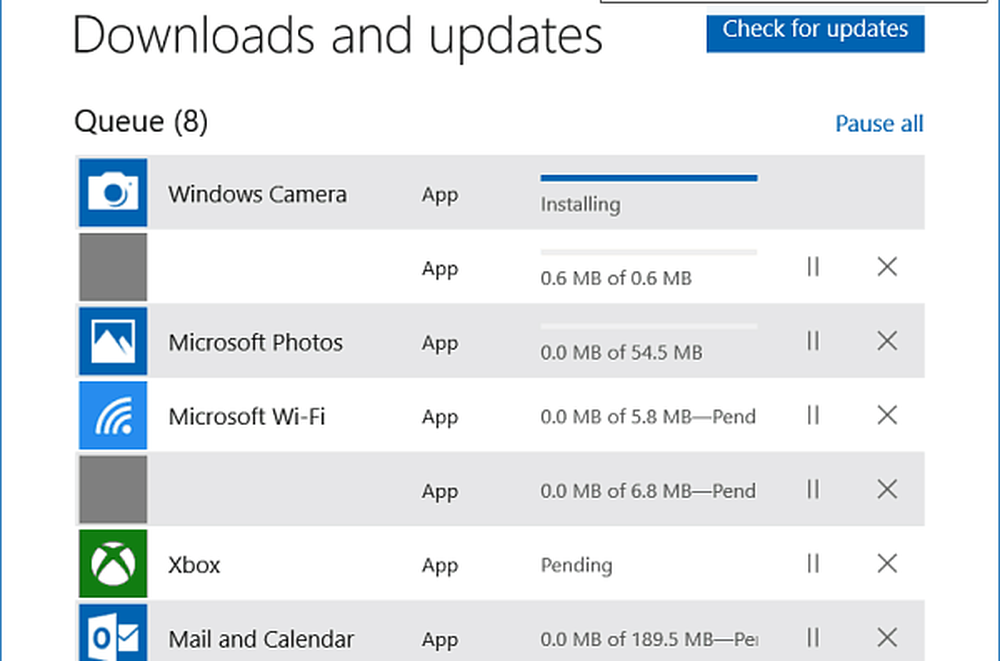
Weitere Informationen zu Universal Apps
Wenn Sie ein Upgrade von Windows 7 auf Windows 10 durchgeführt haben, sollten Sie mit diesem Artikel für Anfänger beginnen. Sobald Sie sich an die universellen Apps gewöhnt haben, sollten Sie sich einige unserer anderen, unten verlinkten Handbücher ansehen.
- Informationen zu universellen Apps und Menüs
- Fügen Sie Google Mail oder andere Konten zur Windows 10 Mail App hinzu
- So drucken Sie aus Fotos und anderen Windows 10-Apps
- Laden Sie Apps und andere Elemente erneut aus dem Windows 10 Store herunter
- Stoppen Sie das Ausführen von Universal Apps im Hintergrund
- App-Benachrichtigungen konfigurieren
Ein weiteres Thema (und ich bin sicher, dass Sie gehört haben, dass andere Leute sprechen) ist, dass es im Vergleich zu anderen Plattformen an Apps mangelt. Das war für Windows 8.x der Fall, da das Betriebssystem nie ankam und App-Entwickler keine Notwendigkeit sahen, es zu unterstützen. Windows 10 wurde im vergangenen Jahr jedoch mit einer Menge Fanfare und positiven Bewertungen aufgenommen.
Das Unternehmen hat kürzlich bekannt gegeben, dass Windows 10 auf über 300 Millionen PCs und Geräten installiert ist und diese Zahl weiter steigen wird. Das bedeutet, dass regelmäßig beliebte Apps und Spiele hinzugefügt werden.
Ich sollte auch beachten, dass Microsoft eine neue Strategie startet, um universelle Apps von Drittanbieter-Entwicklern ins Rampenlicht zu rücken, indem sie im Startmenü beworben werden. Diese Apps werden in der linken Spalte unter Empfohlene Apps angezeigt. Wenn Sie denken, dass dies zu aufdringlich ist, lesen Sie unseren Artikel zum Deaktivieren der App-Werbung.
Wenn Sie vom Windows 10 Store sprechen, lesen Sie in unserem Artikel, wie Sie Filme oder Fernsehsendungen mieten und in der Movies & TV App abspielen können.
Wenn Sie weitere Fragen oder Gedanken zu Windows 10-Apps haben, hinterlassen Sie unten einen Kommentar. Weitere Informationen zu Win 10 erhalten Sie in den Windows 10-Foren.
Hinweis: Teile dieses Artikels wurden aktualisiert, um die Änderungen für das Windows 10 Anniversary Update wiederzugeben.